WPS PPT给图片内容添加倒影的方法
时间:2022-12-26 17:12:06作者:极光下载站人气:93
相信大家在使用wps PPT制作幻灯片的时候,都应该知道这款软件使用效果还是不错的,如果你想要在该软件中给图片制作一个倒影的话都是可以很快速的制作出来的,很多时候想要将一张图片制作成一个有倒影的效果,但是始终制作不了,不知道如何操作,于是就会通过一些专门制作倒影的软件来设置,其实WPS PPT软件也是可以很方便的制作倒影的,不管是人物还是动物或是其他的一些物品,你都可以进行倒影设置,现在我们一起来看看如何使用WPS PPT给图片添加倒影的具体操作方法吧,有需要的小伙伴可以看看。
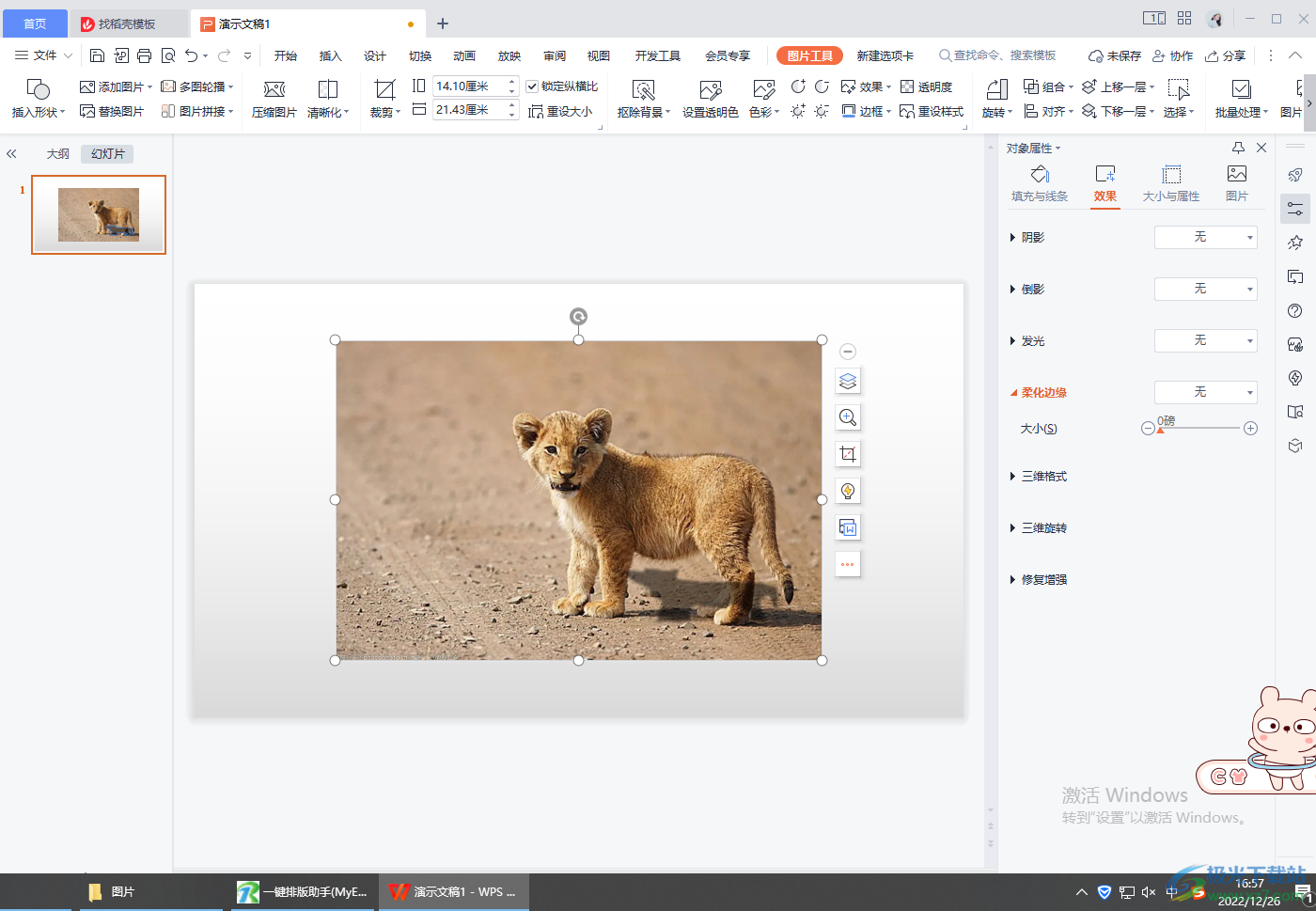
方法步骤
1.首先我们可以将图片插入到幻灯片中,点击一下【插入】,然后选择【图片】再通过【本地图片】选项进入到页面中将图片插入进来。
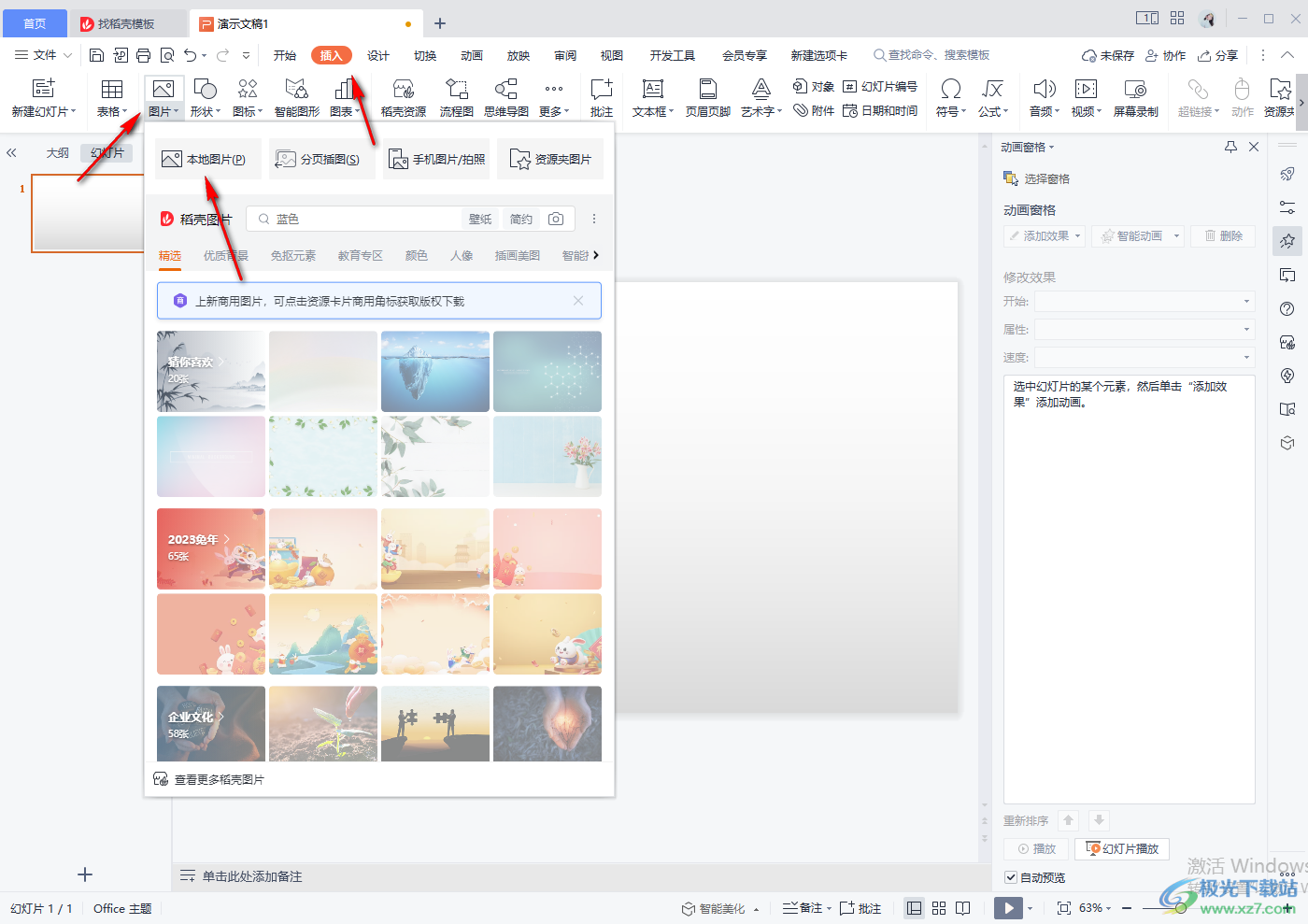
2.图片插入到幻灯片之后,再点击一下【插入】,选择【形状】,选择【任意多边形】。
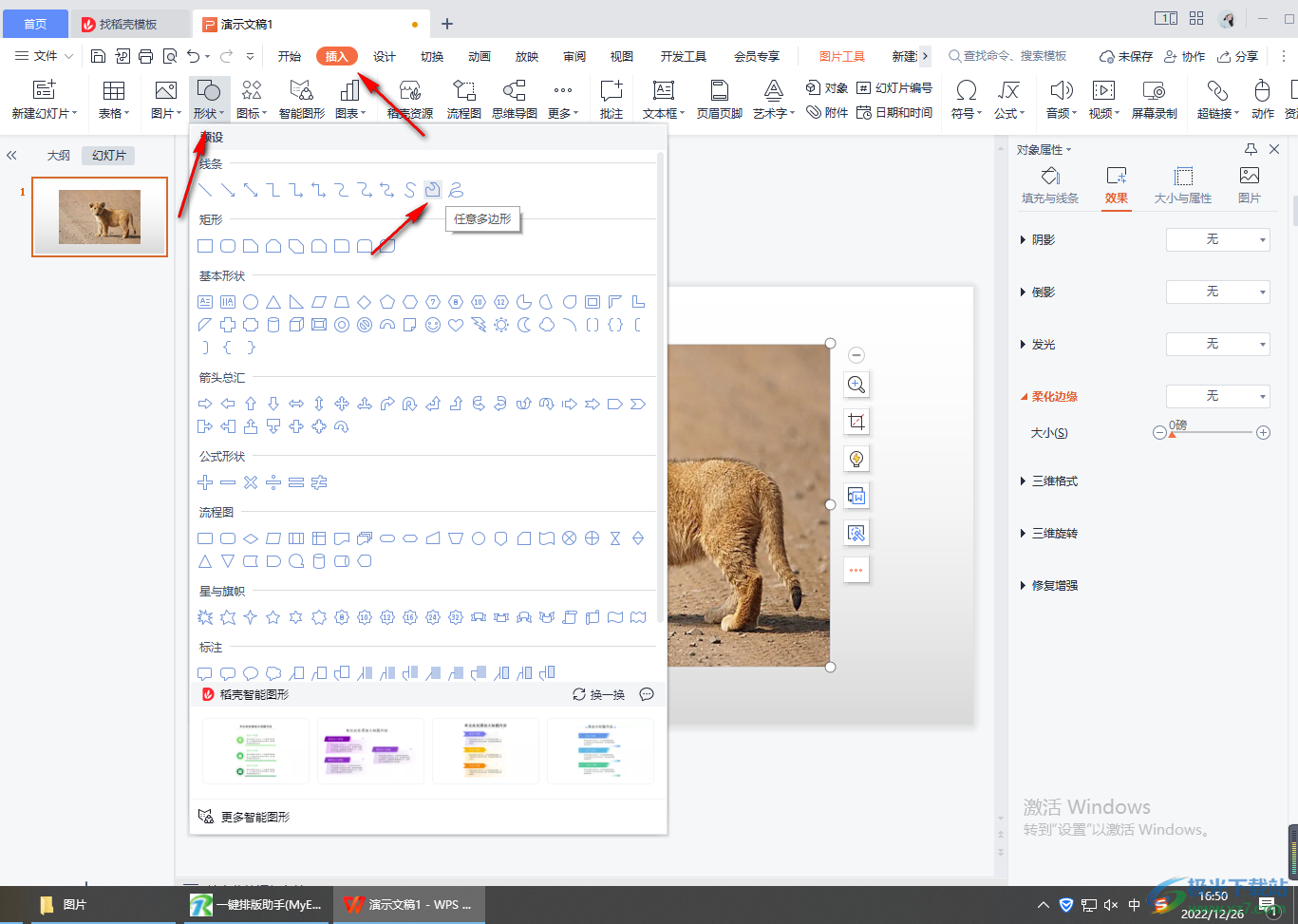
3.然后我们将图片中的动物的轮廓勾画出来,如图所示。
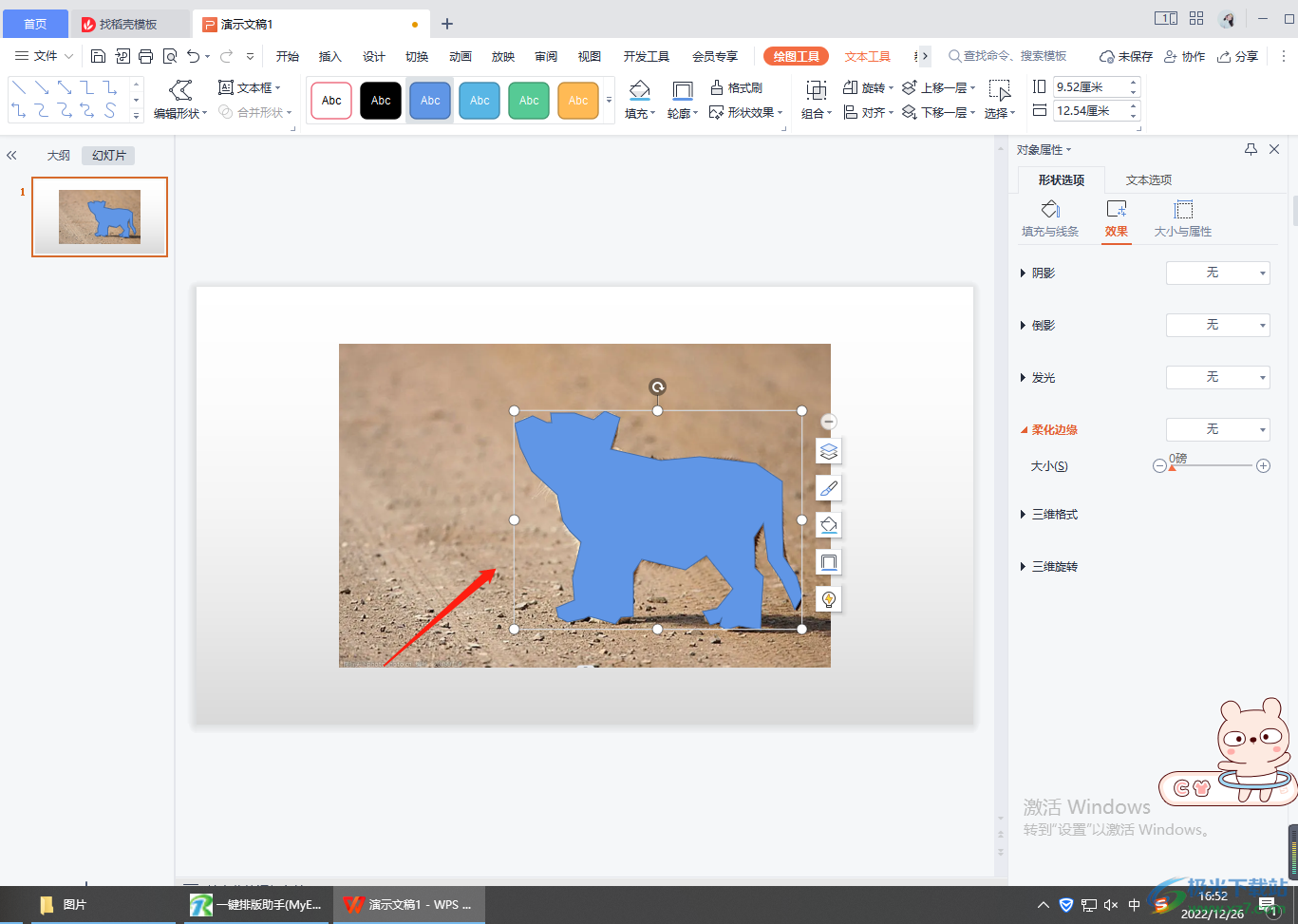
4.然后在右侧的【填充】下,勾选【纯色填充】,选择颜色为【黑色】。
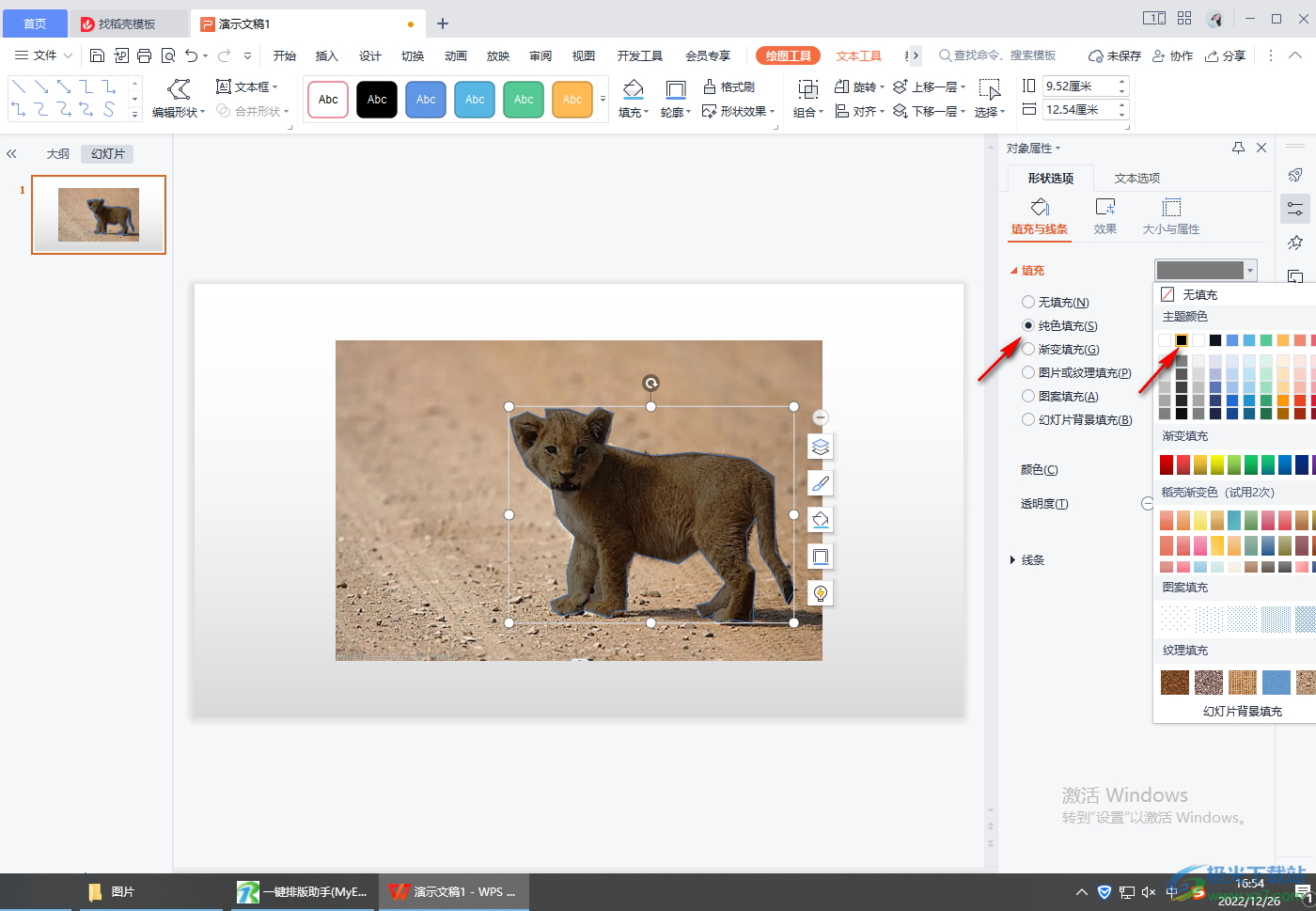
5.再将下方的【透明度】的滑动条调节为【48%】左右就好了,如图所示。
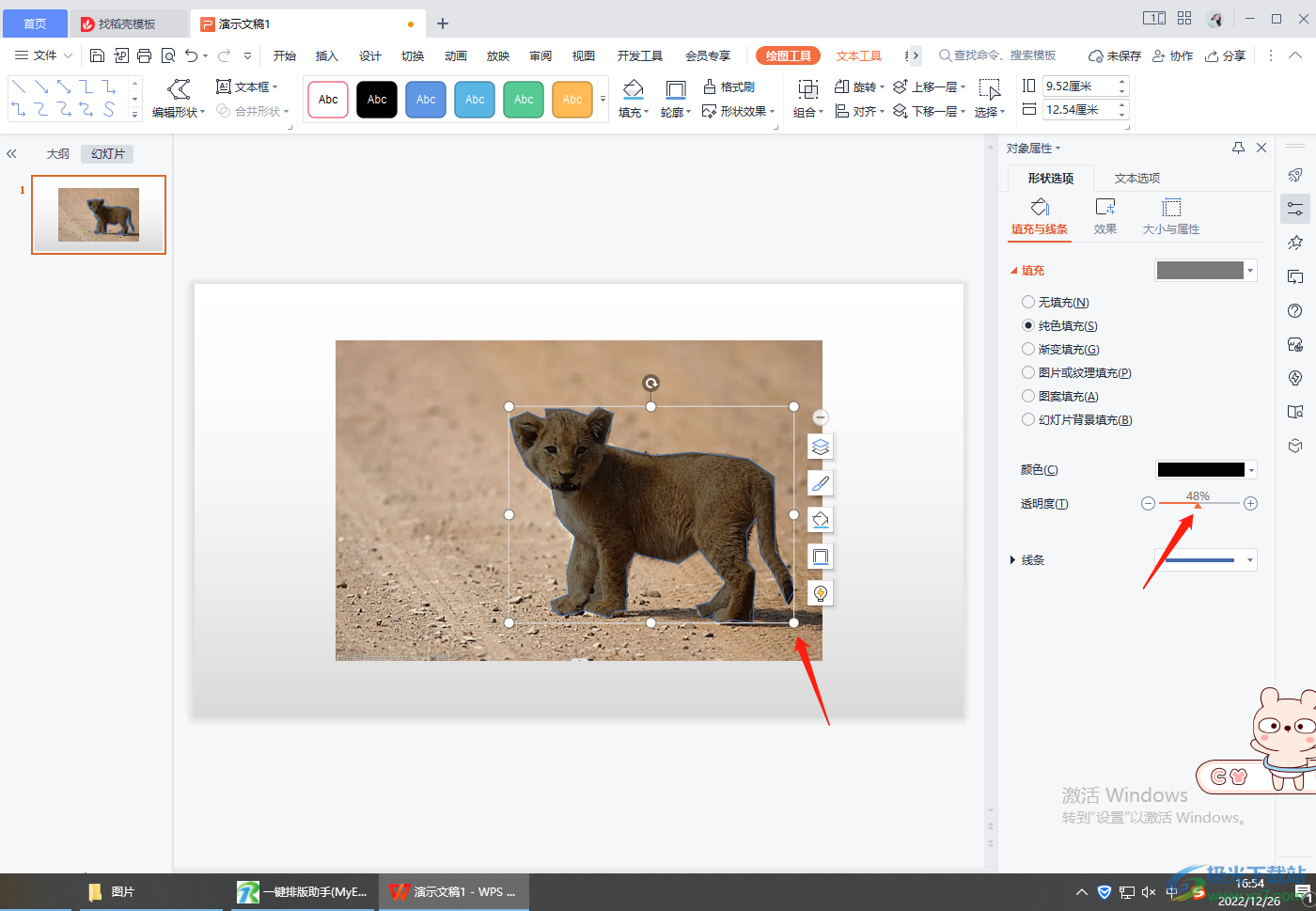
6.接着再将【柔化边缘】的大小调节为5磅左右,那么左侧的图片的就会进行边缘柔滑。
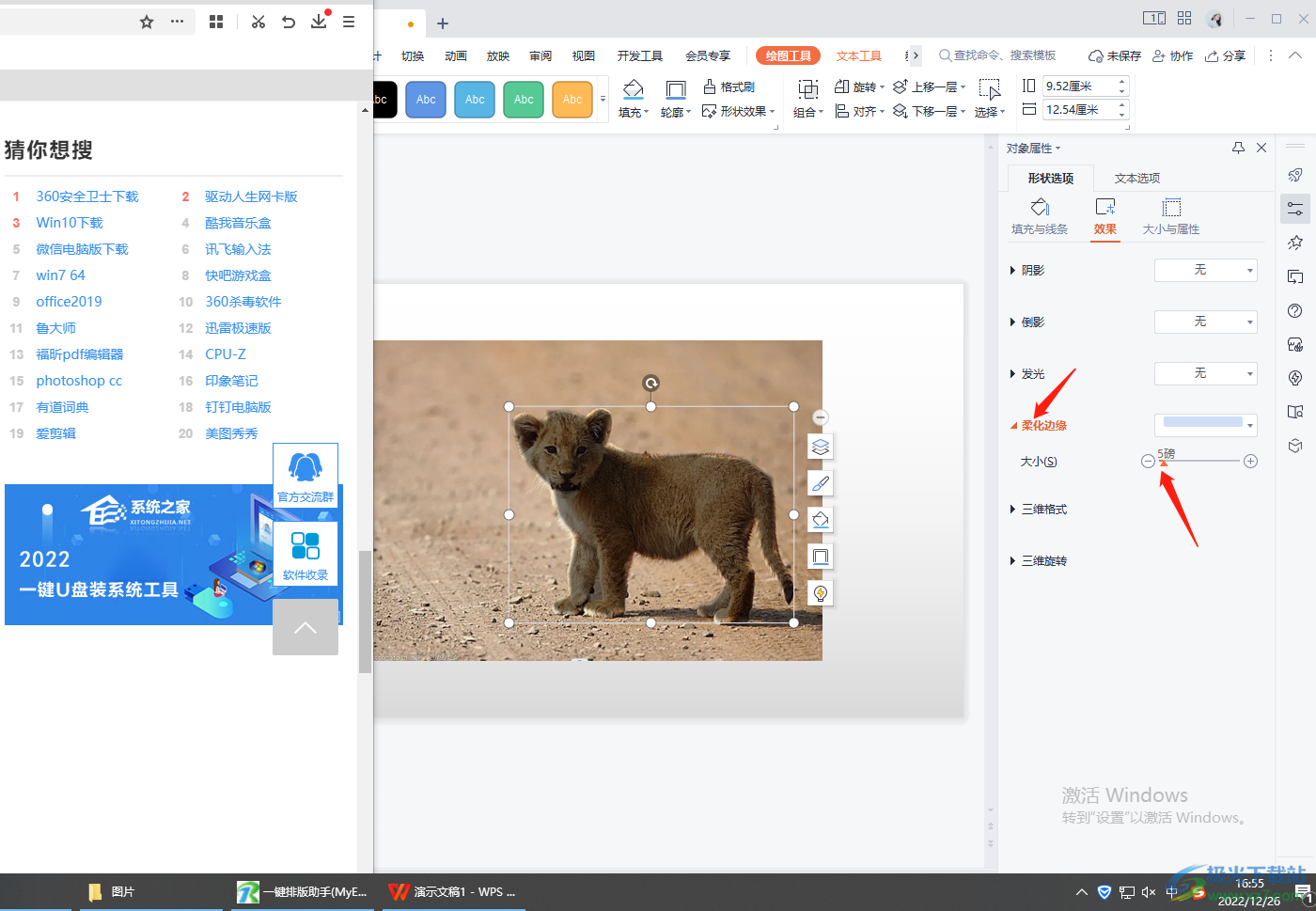
7.接着我们可以直接用鼠标拖动阴影到合适的位置,并且调整一下倒影的大小就好了,如图所示,就会得到一个动物的影子。
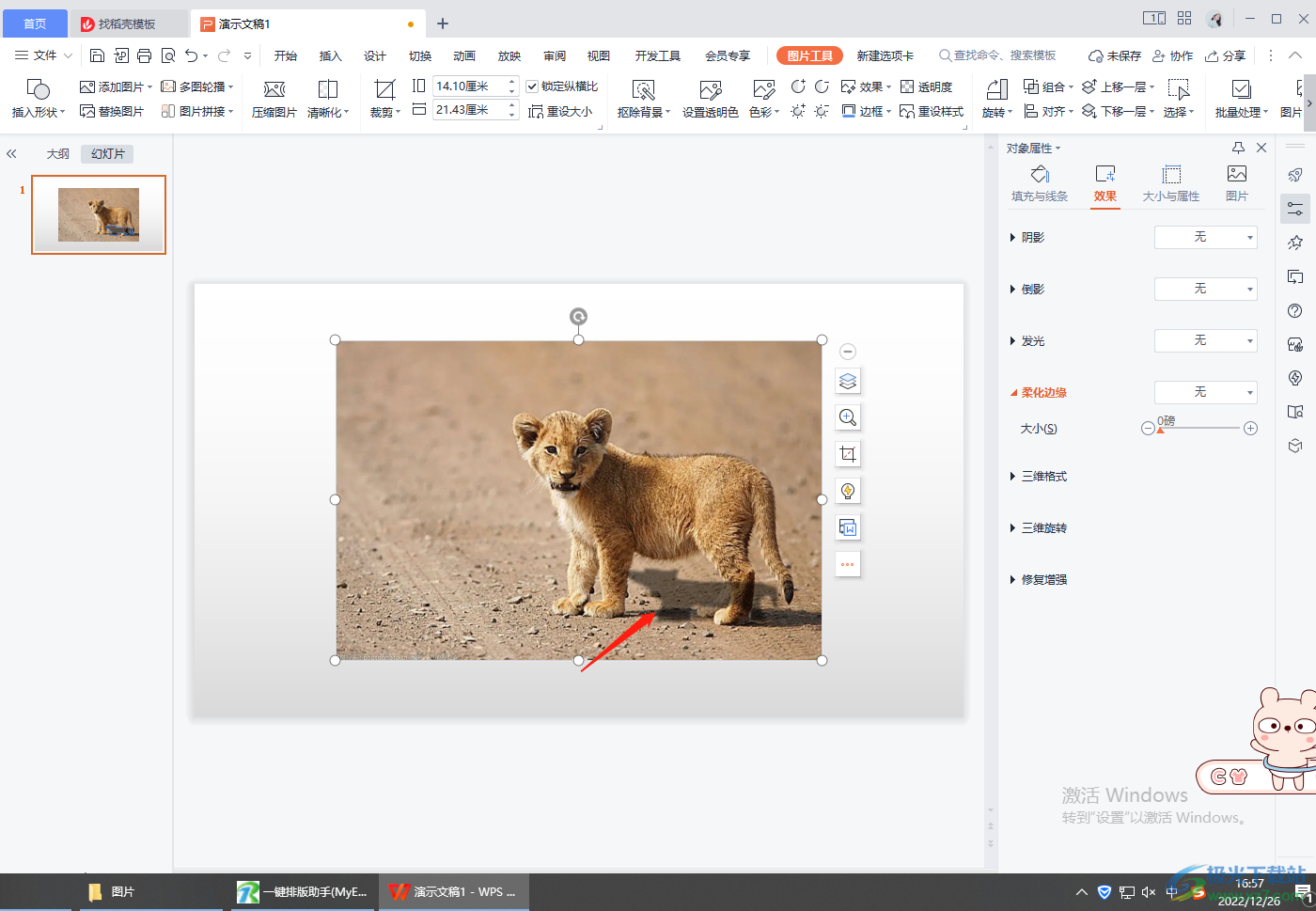
以上就是关于如何使用WPS PPT给图片添加倒影的具体操作方法,当你在编辑幻灯片的时候,想要让图片有更加唯美的感觉效果,那么可以给图片设置一下倒影,这样使图片更加的生动和形象,感兴趣的话就试试吧。

大小:240.07 MB版本:v12.1.0.18608环境:WinAll
- 进入下载
相关推荐
相关下载
热门阅览
- 1百度网盘分享密码暴力破解方法,怎么破解百度网盘加密链接
- 2keyshot6破解安装步骤-keyshot6破解安装教程
- 3apktool手机版使用教程-apktool使用方法
- 4mac版steam怎么设置中文 steam mac版设置中文教程
- 5抖音推荐怎么设置页面?抖音推荐界面重新设置教程
- 6电脑怎么开启VT 如何开启VT的详细教程!
- 7掌上英雄联盟怎么注销账号?掌上英雄联盟怎么退出登录
- 8rar文件怎么打开?如何打开rar格式文件
- 9掌上wegame怎么查别人战绩?掌上wegame怎么看别人英雄联盟战绩
- 10qq邮箱格式怎么写?qq邮箱格式是什么样的以及注册英文邮箱的方法
- 11怎么安装会声会影x7?会声会影x7安装教程
- 12Word文档中轻松实现两行对齐?word文档两行文字怎么对齐?
网友评论